Auteur:
John Pratt
Denlaod Vun Der Kreatioun:
15 Februar 2021
Update Datum:
1 Juli 2024
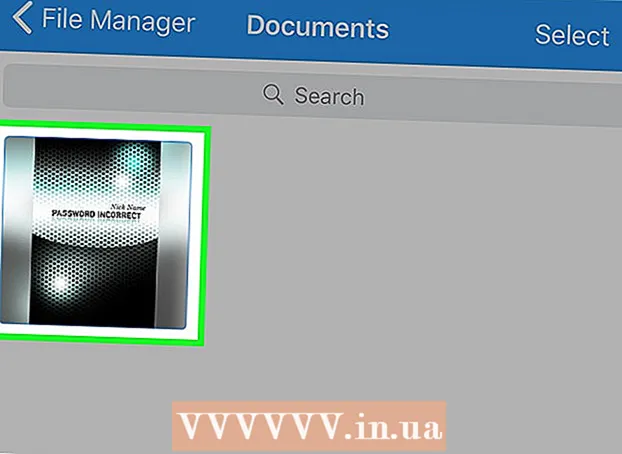
Inhalt
- Ze trëppelen
- Methode 1 vun 2: Wann Dir d'Kindle App benotzt
- Method 2 vun 2: Wann Dir e MOBI Lieser benotzt
Dëse wikiHow léiert Iech wéi Dir MOBI Format Ebooks op Kindle liest oder e MOBI Lieser op engem iPhone oder iPad.
Ze trëppelen
Methode 1 vun 2: Wann Dir d'Kindle App benotzt
 Emailt de MOBI Datei fir Iech selwer. D'Kindle App weist nëmme MOBI Bicher duerch d'App kaaft. Wann Dir d'Datei als E-Mail Uschlëss erofluet, kënnt Dir se ëmmer nach opmaachen.
Emailt de MOBI Datei fir Iech selwer. D'Kindle App weist nëmme MOBI Bicher duerch d'App kaaft. Wann Dir d'Datei als E-Mail Uschlëss erofluet, kënnt Dir se ëmmer nach opmaachen. 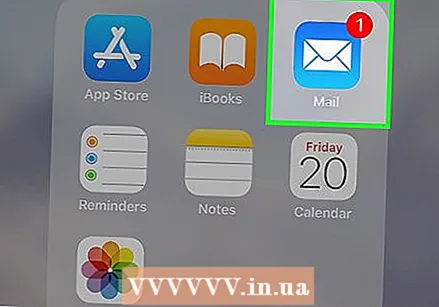 Öffnen d'Mail App op Ärem iPhone oder iPad. Dëst ass déi blo-wäiss Enveloppe Ikon normalerweis am ënneschten Deel vum Bildschierm.
Öffnen d'Mail App op Ärem iPhone oder iPad. Dëst ass déi blo-wäiss Enveloppe Ikon normalerweis am ënneschten Deel vum Bildschierm. - Wann Dir eng aner E-Mail App benotzt, maacht se op.
 Tippen op d'Botschaft mat der MOBI Datei. Den Inhalt vun der Noriicht gëtt ugewisen.
Tippen op d'Botschaft mat der MOBI Datei. Den Inhalt vun der Noriicht gëtt ugewisen. 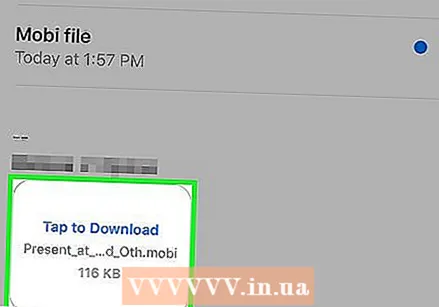 Tippen op Tippen op eroflueden. Dëst steet ënnen am Message. E Kindle Symbol ersetzt den Text "Tap to Download".
Tippen op Tippen op eroflueden. Dëst steet ënnen am Message. E Kindle Symbol ersetzt den Text "Tap to Download".  Tippen op de Kindle Ikon. Et ass richteg an der Regioun wou de "Tap to Download" Knäppchen war. E Menü wäert erschéngen.
Tippen op de Kindle Ikon. Et ass richteg an der Regioun wou de "Tap to Download" Knäppchen war. E Menü wäert erschéngen. 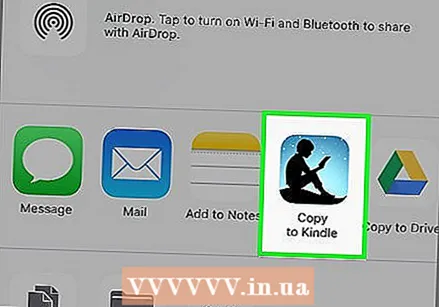 Tippen op Kopie op Kindle. Dir musst d'Ikonen uewen am Menu swipe fir dës Optioun ze fannen. Dëst öffnet d'MOBI Datei an der Kindle App.
Tippen op Kopie op Kindle. Dir musst d'Ikonen uewen am Menu swipe fir dës Optioun ze fannen. Dëst öffnet d'MOBI Datei an der Kindle App.
Method 2 vun 2: Wann Dir e MOBI Lieser benotzt
 Öffnen den App Store
Öffnen den App Store  Tippen op Sichen. Et ass an der ënnen rechter Ecke vum Bildschierm.
Tippen op Sichen. Et ass an der ënnen rechter Ecke vum Bildschierm.  Typ mobi Lieser an der Sichbar. Eng Lëscht mat Resultater erschéngt.
Typ mobi Lieser an der Sichbar. Eng Lëscht mat Resultater erschéngt.  Tippen op EROFLUEDEN bei “MOBI Reader.Dëst ass d'App mat der blo Ikon wou "MOBI" iwwer en oppent Buch geschriwwe gëtt.
Tippen op EROFLUEDEN bei “MOBI Reader.Dëst ass d'App mat der blo Ikon wou "MOBI" iwwer en oppent Buch geschriwwe gëtt.  Tippen op Installéieren. De MOBI Lieser gëtt elo op Ärem iPhone oder iPad erofgelueden.
Tippen op Installéieren. De MOBI Lieser gëtt elo op Ärem iPhone oder iPad erofgelueden.  Open MOBI Lieser. Wann Dir nach ëmmer am App Store sidd, tippt Op maachen. Soss tippen déi blo Ikon mam Wuert "MOBI" an en oppent Buch um Startschierm.
Open MOBI Lieser. Wann Dir nach ëmmer am App Store sidd, tippt Op maachen. Soss tippen déi blo Ikon mam Wuert "MOBI" an en oppent Buch um Startschierm. 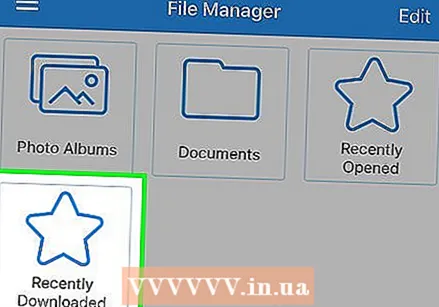 Navigéiert an den Dossier mat der MOBI Datei. Wann Dir se vun Ärem Webbrowser erofgelueden hutt, ass et méiglecherweis am Dossier Kuerzem erofgelueden.
Navigéiert an den Dossier mat der MOBI Datei. Wann Dir se vun Ärem Webbrowser erofgelueden hutt, ass et méiglecherweis am Dossier Kuerzem erofgelueden. - Wann d'MOBI Datei an engem Cloud Service gespäichert ass wéi Google Drive oder Dropbox, kënnt Dir dës Servicer am MOBI Lieser bäifügen. Tippen op editéieren an der oberer rechter Ecke vum Bildschierm, wielt Äre Cloud Service a befollegt d'Instruktioune vum Bildschirm fir d'Datei opzemaachen.
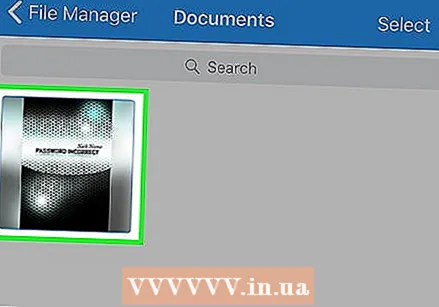 Tippen op d'MOBI Datei. Dëst öffnet d'Datei déi Dir dann an der MOBI Lieser App liese kënnt.
Tippen op d'MOBI Datei. Dëst öffnet d'Datei déi Dir dann an der MOBI Lieser App liese kënnt. - Wann d'MOBI Datei an der Wollek ass, kann et e puer Minutten daueren fir se erofzelueden.



